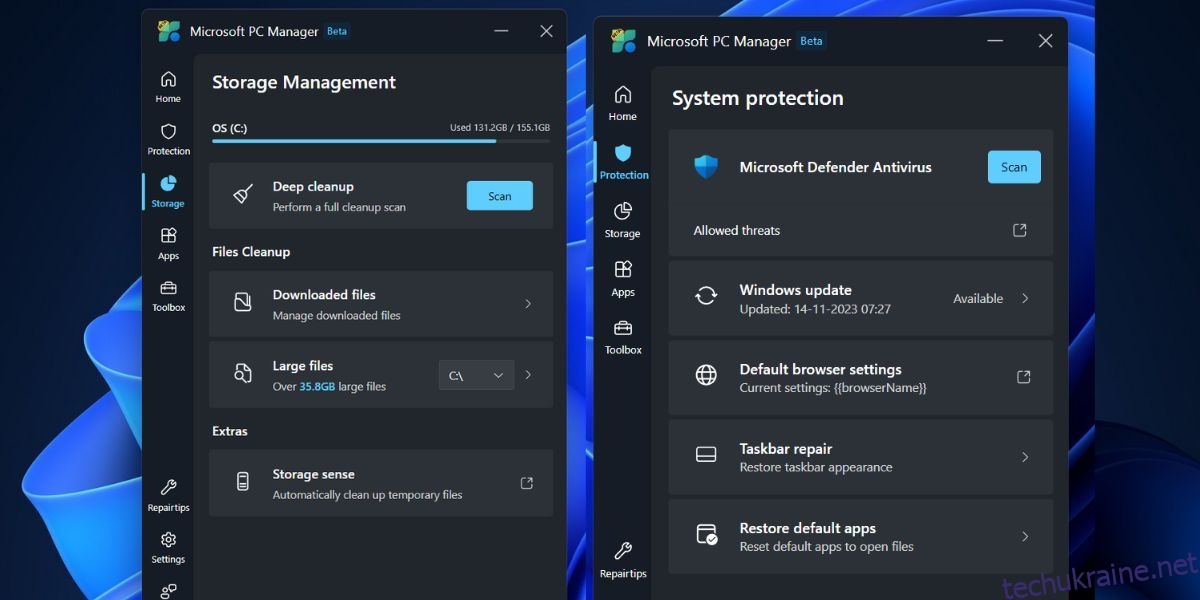Ключові висновки
- Microsoft PC Manager — це потужна програма, розроблена для заміни сторонніх програм для керування/очищення ПК.
- Останнє бета-оновлення містить новий розділ «Домашня сторінка», покращені інструменти зберігання та розділ панелі інструментів для доступу до інструментів Windows.
- Користувачі можуть увімкнути плаваючу панель інструментів на робочому столі та налаштувати її за допомогою своїх бажаних інструментів і посилань.
Microsoft PC Manager є потужнішим, ніж раніше, і містить багато нових функцій, зокрема плаваючу панель інструментів. Програма є відповіддю Microsoft на всі сторонні програми для керування/очищення ПК, які зараз здаються менш корисними.
Ви отримуєте кращий загальний дизайн із вертикальним меню та кількома підрозділами, включаючи новий розділ Toolbox. Давайте детально розглянемо ці функції.
Що нового в програмі Microsoft PC Manager?
Програма Microsoft PC Manager все ще знаходиться в бета-версії. Попередні версії програми мали два основні розділи: очищення та безпека. Але оновлення приносить новий розділ «Домашня сторінка» в додатку, який акуратно розміщує всі корисні налаштування на плитках. Він підтримує світлий і темний режими та адаптується до стандартної теми системи.
Окрім естетичних доопрацювань, ви отримуєте чотири окремі розділи: захист, сховище, програми та панель інструментів. Ви можете відновити вигляд панелі завдань і програми за замовчуванням у розділі «Захист».
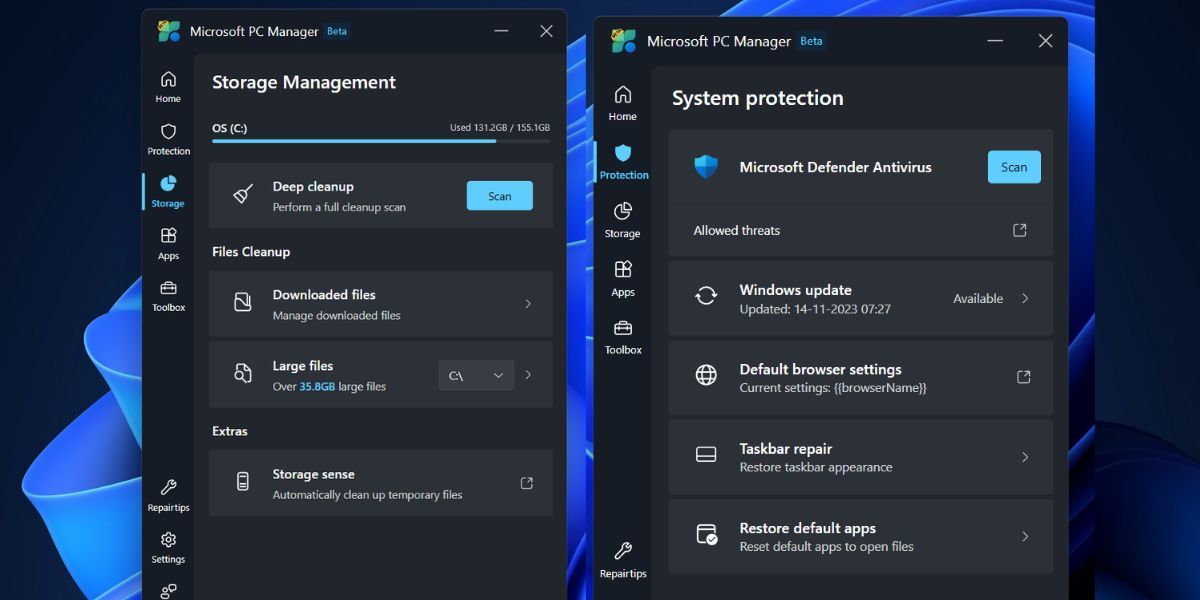
У розділі «Сховище» є покращені інструменти очищення файлів, які включають оновлений інструмент ідентифікатора великих файлів. Раніше ви могли лише переглядати файли у Files Explorer, але тепер програма відкриває нову підсторінку для розділу «Великі файли» з кількома фільтрами та параметрами сканування.
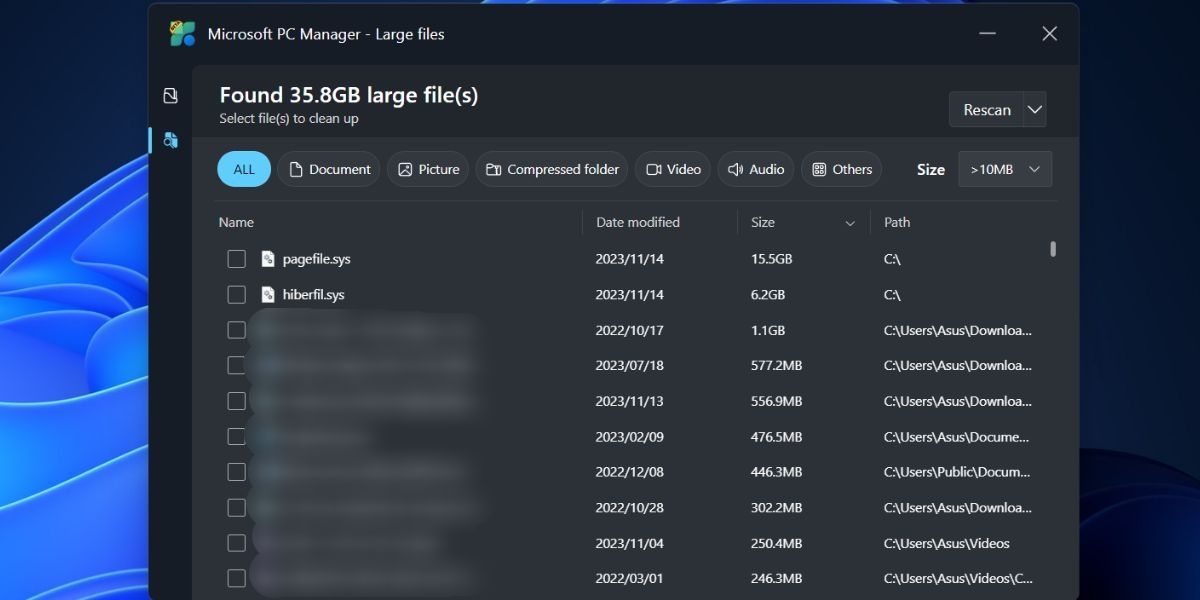
Ви можете перемістити або назавжди видалити один чи кілька файлів безпосередньо з цього вікна, не відкриваючи Провідник. Опція Deep Scan все ще є, і ви навіть можете отримати доступ до Storage Sense із програми Microsoft PC Manager. У розділі «Керування програмами» немає нічого нового. Ви можете завершувати процеси, керувати програмами для запуску та безпосередньо отримувати доступ до Microsoft Store.
Останній розділ — це розділ Toolbox, за допомогою якого ви можете отримати доступ до кількох інструментів Windows, відобразити плаваючу панель інструментів на екрані та додати власні посилання.
Ви повинні інсталювати останню версію програми Microsoft PC Manager (3.8.2.0) з офіційний сайт Microsoft PC Manager. Але якщо у вас виникли труднощі із завантаженням або встановленням програми, ви також можете завантажити її з Techspotнадійний сайт.
Після встановлення програми Microsoft PC Manager клацніть піктограму Toolbox у вертикальному меню зліва. Потім клацніть перемикач поруч із параметром «Показати панель інструментів на робочому столі», щоб увімкнути панель інструментів.
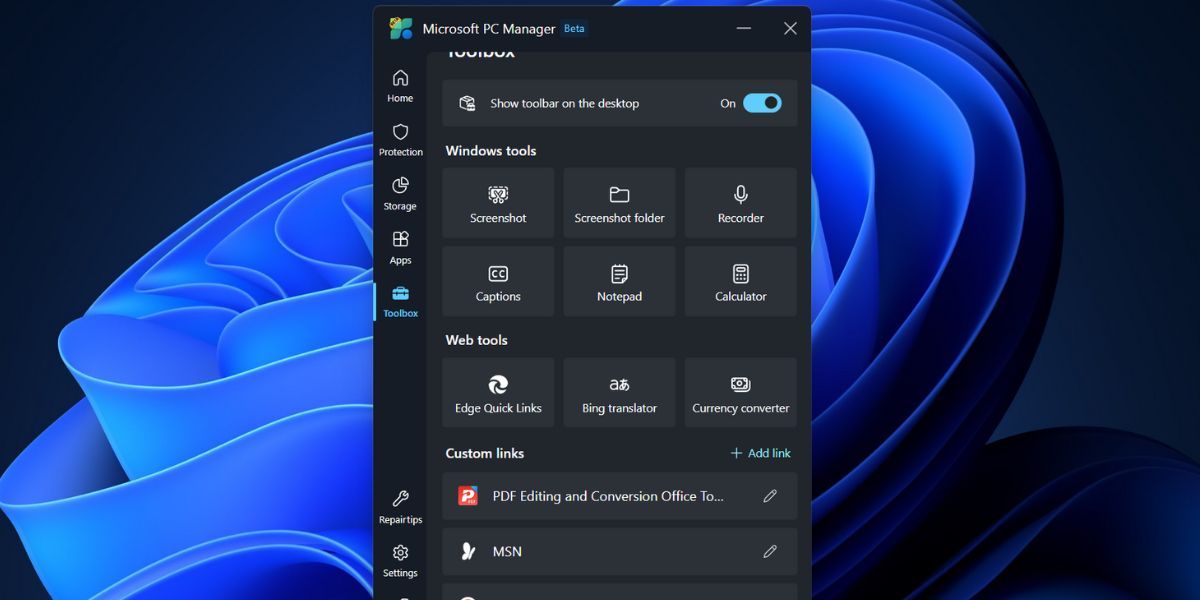
Завдяки плаваючій панелі інструментів на екрані тепер ви можете згорнути програму Microsoft PC Manager. Натисніть і перетягніть панель інструментів у будь-яку сторону екрана, щоб закріпити її в цьому місці. Якщо ви цього не зробите, він з’явиться поверх усіх відкритих програм.
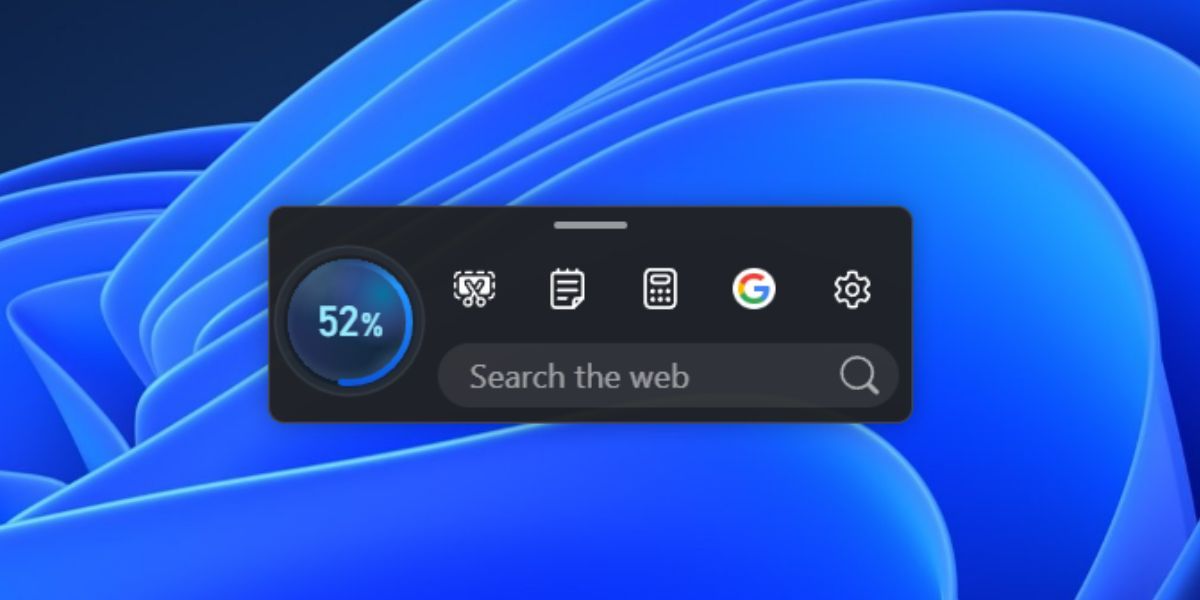
Коли ви наведете курсор на позицію панелі інструментів, вона з’явиться автоматично. Натисніть кнопку Boost, щоб очистити пам’ять або запустити будь-які інструменти. Ви навіть можете додавати спеціальні посилання на веб-сайти на панелі інструментів, а потім запускати їх безпосередньо в Edge.
Список інструментів за замовчуванням на панелі інструментів може бути невідповідним для багатьох. Можливо, вам не потрібна опція пошуку Edge або ви хочете додати більше інструментів або видалити деякі з них. Ось як це можна налаштувати:

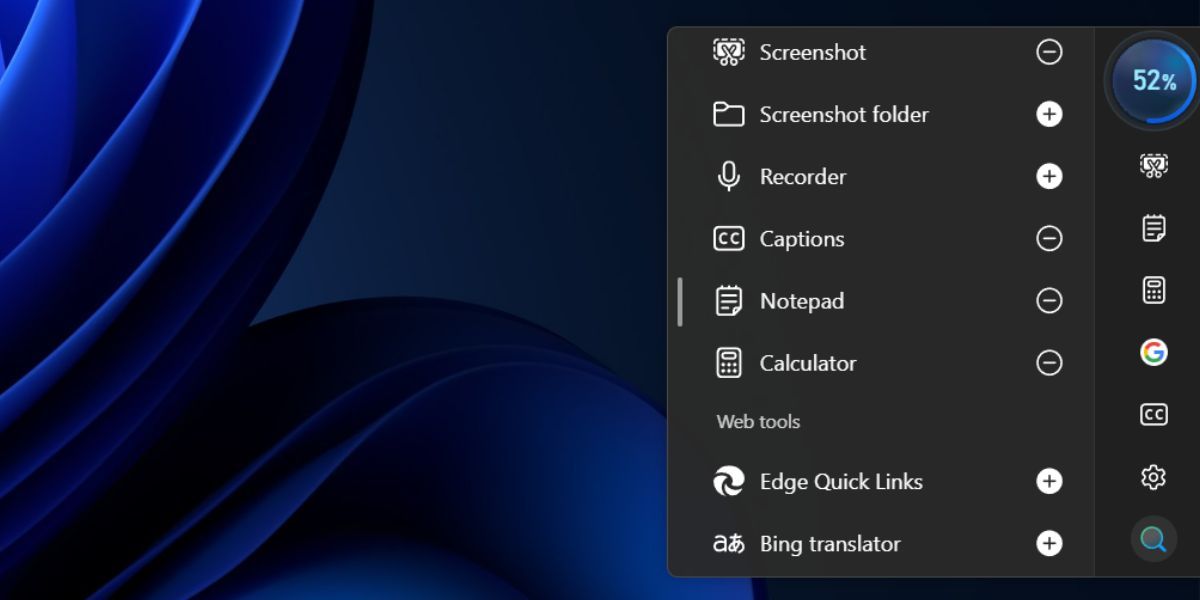
Ви можете приховати панель інструментів, не закриваючи програму Microsoft PC Manager у фоновому режимі. Наведіть курсор на панель інструментів, щоб відкрити її, і натисніть «Налаштування». Потім натисніть «Сховати панель інструментів», щоб приховати її на робочому столі. Однак вам знадобиться отримати доступ до розділу Toolbox у програмі Microsoft PC Manager, щоб відобразити панель інструментів.

Зручна панель інструментів для обслуговування ПК
Нова програма Microsoft PC Manager може краще керувати Windows і має настільки багато функцій, що може конкурувати з будь-якою програмою для керування ПК або програмою для очищення. Тепер ви можете ідентифікувати файли більшого розміру, керувати програмами та поведінкою панелі завдань, а також отримувати доступ до кількох вбудованих програм Windows через панель інструментів із значно покращеним інтерфейсом користувача. Однак незрозуміло, коли програма вийде з бета-версії та з’явиться в Microsoft Store для звичайних користувачів.